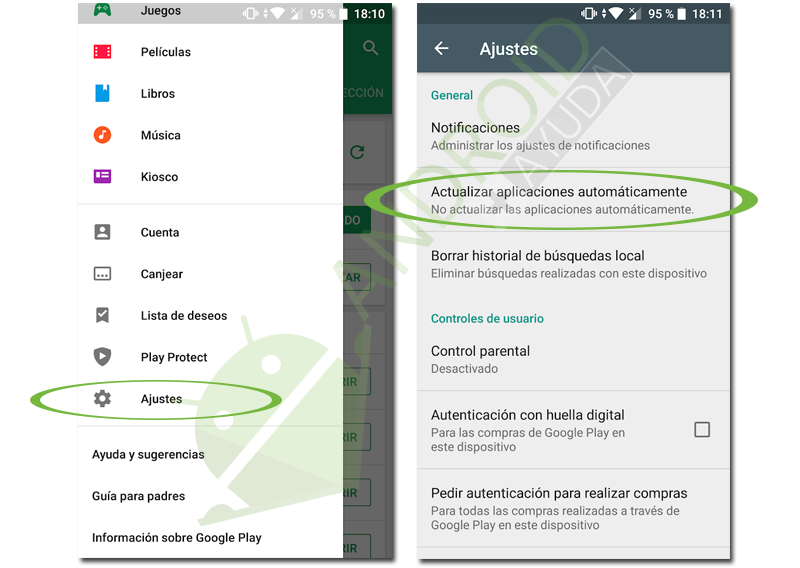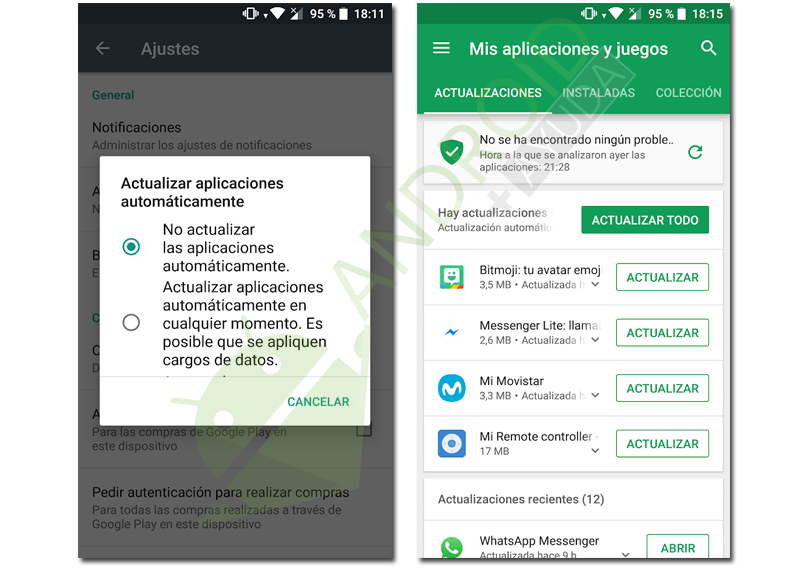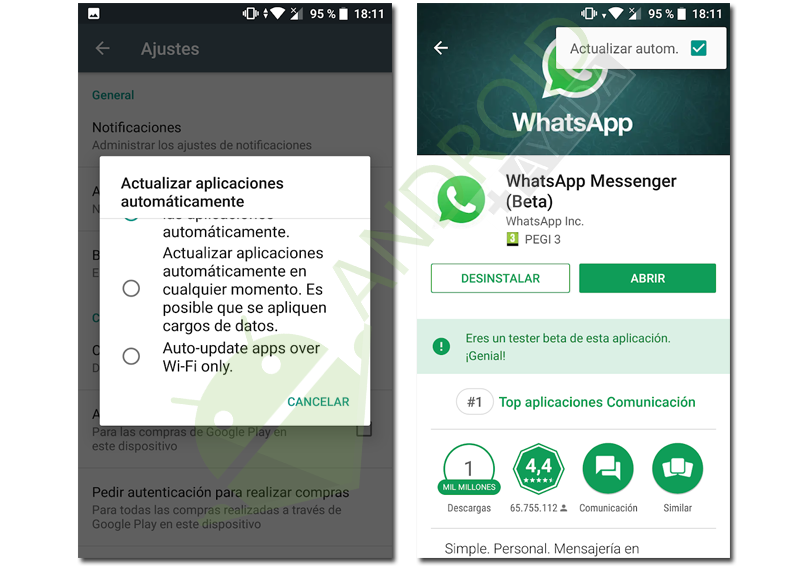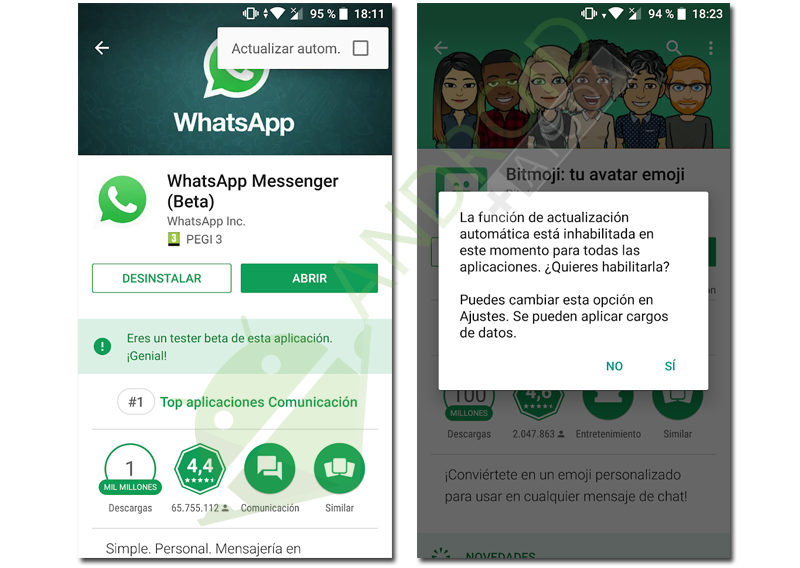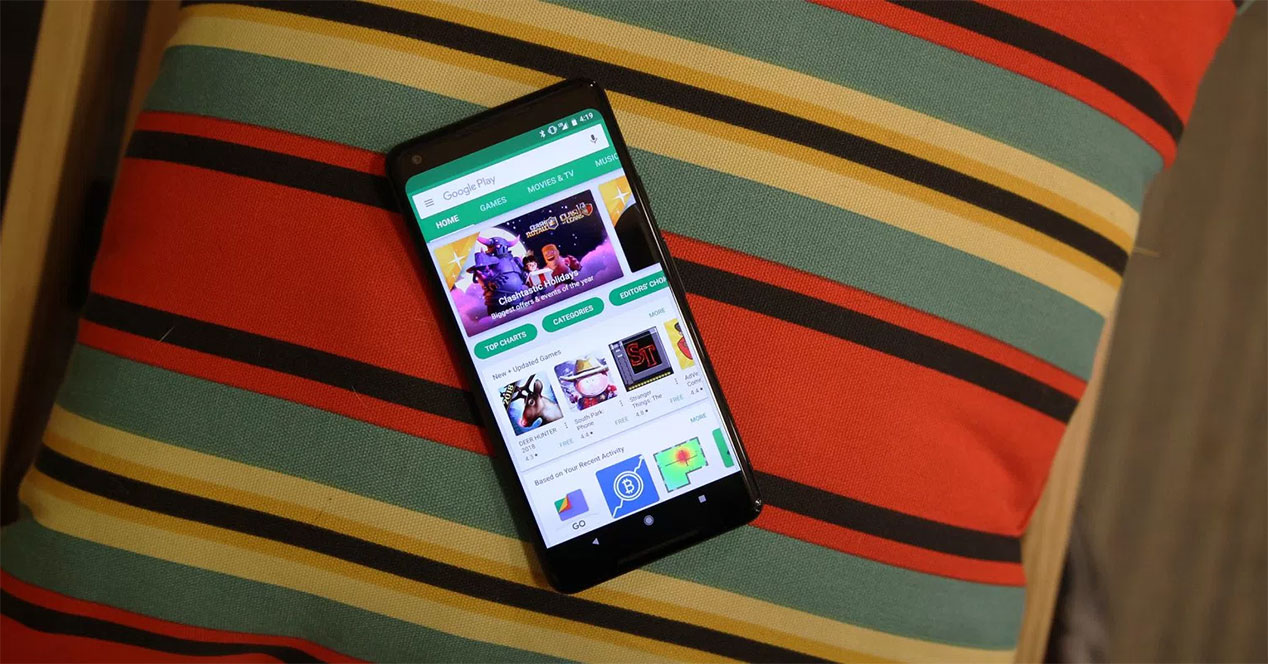
La плаи продавница je glavna tačka sastanka za preuzimanje aplikacija u Андроид. Preko nje možete pristupiti svim sadržajima, pa je važno da ih poznajete. Ako ste se pitali "kako da ažuriram sve moje aplikacije", došli ste na pravo mesto.
Play prodavnica: glavno čvorište za Android aplikacije
La плаи продавница je zvanična prodavnica aplikacija Гоогле. Preko njega, kompanija nudi siguran ekosistem koji omogućava većini korisnika Android Oni mogu da odu na pouzdanu lokaciju da otkriju aplikacije za svoj pametni telefon. Da biste ga koristili, potrebno je imati sertifikovani uređaj koji omogućava korišćenje Google aplikacija. Ako ga imamo, neće biti problema sa korišćenjem плаи продавница. U prošlosti smo vas već naučili ažurirajte aplikacije bez Play prodavnice. Danas, međutim, okrećemo situaciju i učimo vas da ažurirate sve aplikacije pomoću Play prodavnice.
Koje varijante treba da uzmemo u obzir? Uglavnom dva. Prvi je da li želimo da ažuriramo aplikacije ručno ili automatski. Drugi je ako želimo da koristimo mobilne podatke ili samo Wi-Fi vezu. Na osnovu ove dve varijable, imaćemo različite metode za ažuriranje aplikacija. Čak i tako, kao što ćemo videti, izuzeci se mogu primeniti.
Gde pronaći podešavanja ažuriranja za Android
Отвори плаи продавница i produžiti ploča za hamburger da vidite opcije. U donjem delu ćete pronaći kategoriju pod nazivom Подешавања. Unesite i odmah ćete videti opciju pod nazivom Ажурирајте апликације аутоматски. Ovo će biti glavna funkcija koju moramo promeniti, kao što ćemo objasniti u nastavku.
Kako da ažuriram sve svoje Android aplikacije ručno
Prvo podešavanje se zove Nemojte automatski ažurirati aplikacije. Sa ovom opcijom, morate ući u Play prodavnicu da biste proverili da li postoje ažuriranja u kategoriji Moje aplikacije i igre. U ovom meniju ćete pronaći dugme Ажурирање pored svake aplikacije, što će vam omogućiti da ažurirate jedno po jedno kako želite. Zauzvrat, na vrhu ćete pronaći dugme Ажурирајте све to će vam omogućiti da ih ažurirate bez problema u jednom potezu kad god želite. Upravo ova poslednja opcija će vam omogućiti da ažurirate sve aplikacije na svom Android-u.
Koje su prednosti ove metode? Prva je mogućnost da uvek birate kada da ažurirate. To će biti vaša odluka i neće biti nikakvih problema. Pored toga, omogućiće vam da budete pažljivi o tome koje aplikacije ažuriraju i koje promene dobijaju, nešto što će vam omogućiti da izbegnete redizajn koji vam se ne sviđa ili verzije sa greškama koje je bolje da ne instalirate.
Koji su nedostaci ove metode? Uvek morate biti svesni, nešto što može na kraju da zamara. Takođe, ako postoji veliko bezbednosno ažuriranje, ono vam neće stići što je pre moguće osim ako ga ne otkrijete.
Kako da automatski ažuriram sve svoje Android aplikacije
Druga postavka se zove Ažurirajte aplikacije automatski u bilo kom trenutku. Mogu se naplaćivati troškovi prenosa podataka. Pod ovim dugim naslovom se navodi da ažuriranja proizvode i Wifi i mobilni podaci. Aktiviranjem ove opcije jednostavno moramo zaboraviti na sve i naš mobilni telefon će se pobrinuti za sve.
Koje su prednosti ove metode? Ne brini. Vaš pametni telefon radi za vas i nećete morati da gledate koje se aplikacije ažuriraju ili kada. Jednostavno ćete videti kako se preuzimanja dešavaju s vremena na vreme, nešto što će vam biti prijavljeno na tabli sa obaveštenjima.
Koji su nedostaci ove metode? Nećete unapred znati zašto ažurira aplikaciju. Bez obzira da li vam se sviđaju novi dodaci ili ne, nećete imati drugog izbora nego da ih iskusite. Pored toga, ako imate mogućnost ažuriranja u bilo kom trenutku, mobilni podaci će se potrošiti, što može uticati na vaš račun. Ako je ažuriranje veoma veliko (nešto što se obično dešava u igrama), biće potrebno nekoliko MB.
Kako da automatski ažuriram sve svoje aplikacije na Android-u samo sa Vi-Fi-jem
Treća postavka se zove Ažurirajte aplikacije samo preko Wi-Fi mreže, i to je kao smanjena verzija prethodne postavke. Nudi iste prednosti i nedostatke kao i prethodni metod, osim onih koji se odnose na mobilne podatke. Dakle, nećete biti ažurirani u svakom trenutku, ali uštedećete na računu za prenos podataka.
Kako odabrati da se određene aplikacije ne ažuriraju automatski
Međutim, treba napomenuti da možete navesti da se neke aplikacije ne ažuriraju automatski kada koristite ove poslednje dve opcije. U плаи продавница Idite na datoteku određene aplikacije i kliknite na dugme sa tri tačke u gornjem desnom uglu. Videćete jednu opciju pod nazivom Automatsko ažuriranje radi upravo ono što mislite. Ako je deaktivirate, aplikacija se neće automatski ažurirati i moraćete da odete u Play prodavnicu da biste to uradili ručno. Preporučuje se da se ovo koristi za igre i aplikacije koje preuzimaju velike pakete ažuriranja, posebno ako se koristi drugi metod. Takođe radi i obrnuto: ako ga aktivirate metodom ručnog ažuriranja, aplikacije koje odaberete će se ažurirati same. Naravno, to će vas primorati da delimično aktivirate opšte automatsko ažuriranje.